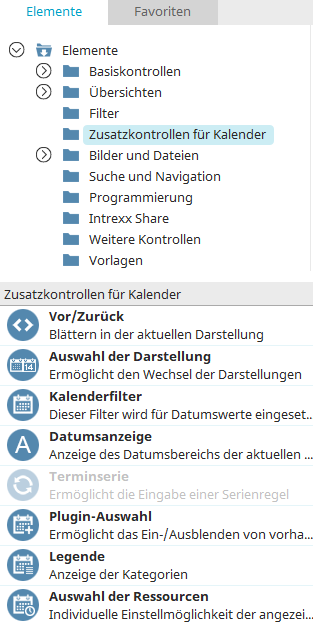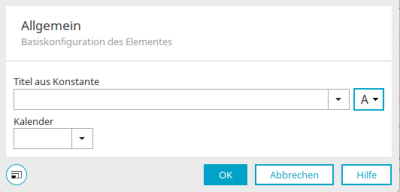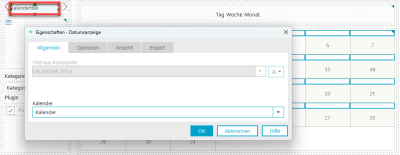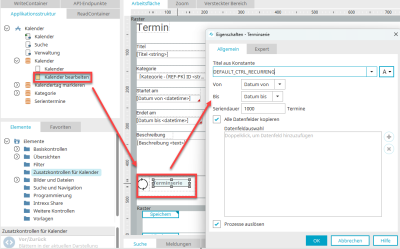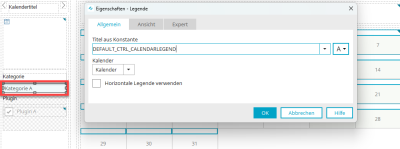Zusatzkontrollen für Kalender
Zusatzkontrollen für Kalender können bis auf das Element "Terminserie" nur verwendet werden, wenn sich ein Kalender- bzw. Ressourcen-Element auf der aktuellen Seite befindet. Viele der Zusatzkontrollen sind bereits im Kalender- bzw. Ressourcen-Element enthalten.
Alle Zusatzkontrollen finden Sie im Modul "Applikationen" im Bereich "Elemente". Eine neue Zusatzkontrolle kann erstellt werden, indem das gewünschte Element von hier aus per Drag & Drop auf der Arbeitsfläche positioniert wird.
Weitere Informationen für das Erstellen von Elementen finden Sie hier.
Der Eigenschaftendialog des Elements öffnet sich automatisch, wenn es neu erstellt wird. Der Eigenschaftendialog eines bestehenden Elements kann mit einem Doppelklick auf das Element auf der Arbeitsfläche, über das Kontextmenü "Eigenschaften" oder über das Hauptmenü "Bearbeiten / Eigenschaften" geöffnet werden, wenn das Element auf der Arbeitsfläche markiert ist.
Vor / Zurück
Diese beiden Schaltflächenaktionen werden in Kombination mit den Elementen "Kalender" und "Ressource" verwendet. Damit kann im Kalender- bzw. Ressourcen-Element vorwärts und rückwärts geblättert werden.
Wählen Sie im Eigenschaftendialog einer Vor- oder Zurück-Schaltfläche den gewünschten Aktionstyp (Vor oder Zurück) und das Kalender- bzw. Ressourcen-Element aus, das damit gesteuert werden soll.
Basiskonfiguration des Elements
Dieser Dialog wird nur angezeigt, wenn sich auf der aktuellen Seite mehr als ein Kalender bzw. Ressourcen-Element befindet. Wird dann die Zusatzkontrolle "Vor/Zurück" angelegt, kann in diesem Dialog entschieden werden, welches Kalender- bzw. Ressourcen-Element damit gesteuert werden soll.
Auswahl der Darstellung
Diesen Dialog finden Sie ebenfalls, wenn Sie die Eigenschaften der Legende bearbeiten.
Mit diesem Element kann die Darstellung des Kalender- bzw. Ressourcen-Elements umgeschaltet werden, z.B. von der Tages- in die Wochen - oder Monatsansicht.
Im Eigenschaftendialog können Sie den Titel des Elements ändern und das Kalender- bzw. Ressourcen-Element auswählen, das damit gesteuert werden soll.
Kalenderfilter
Mit dieser Zusatzkontrolle wird ein kleiner Kalender angelegt, mit dessen Hilfe das Diagramm eines Kalender- bzw. Ressourcen-Elements bei der Auswahl eines Datums gesteuert werden kann.
Alle Informationen zum Eigenschaftendialog finden Sie hier.
Datumsanzeige
Dieses Element zeigt das im verbundenen Kalender ausgewählte Datum an. Das Datum wird dabei entsprechend der Darstellung, die aktuell im Kalender eingestellt ist, formatiert.
Alle Informationen zum Eigenschaftendialog finden Sie hier.
Terminserie
Mit diesem Element können wiederkehrende Termine erfasst werden. Legen Sie das Terminserien-Element auf einer Eingabeseite an.
Im Browser wird dann ein entsprechender Link eingeblendet, über den eine Seite für die Konfiguration der Terminserie eingeblendet wird. Weitere Informationen zu den Funktionen der Terminserie im Browser finden Sie hier.
Einstellungen im Eigenschaftendialog
Titel
Tragen Sie hier den Titel der Terminserie ein. Informationen zu mehrsprachigen Titeln finden Sie hier.
Von / Bis
Wählen Sie hier die Felder aus, die den Start bzw. das Ende des Termins beinhalten.
Seriendauer
Hier wird festgelegt, wie viele Termine insgesamt angelegt werden. Dabei wird das Intervall verwendet, das vom Benutzer im Browser festgelegt werden kann. Der Start-Termin wird dementsprechend täglich, wöchentlich, monatlich oder jährlich wiederholt.
Bitte beachten Sie, dass hohe Werte für die Seriendauer zu einer hohen Systemauslastung führen können.
Alle Datenfelder kopieren
Mit dieser Einstellung werden alle Datenfelder der aktuellen Datengruppe kopiert. Der Wert, den sie für den Start-Termin enthalten, wird in die von der Terminserie angelegten neuen Termine übernommen. Dazu verwendet Intrexx die eigene Datengruppe "Serientermine", in die die neuen Termine geschrieben werden.
Datenfeldauswahl
Ist die Einstellung "Alle Datenfelder kopieren" nicht gesetzt, können mit Doppelklick Datenfelder aus einem Dialog ausgewählt werden. Sind Datenfelder ausgewählt, so können über das Kontextmenü weitere Datenfelder aufgenommen bzw. bereits ausgewählte Datenfelder entfernt werden.
Prozesse auslösen
Prozesse, die mit dem Start-Termin verbunden sind, werden mit dieser Einstellung pro Folgetermin ausgelöst. Deaktivieren Sie die Einstellung, wenn dies nicht gewünscht ist.
Plugin-Auswahl
Mit dem Element "Plugin-Auswahl" können Anwender im Browser Termine aus Kalender-Plugins, die im aktuellen Kalender eingebunden sind, aus- bzw. einblenden. Weitere Informationen dazu finden Sie hier.
Alle Informationen zu den Einstellungen im Eigenschaftendialog der Zusatzkontrolle finden Sie hier.
Legende
In Kalender- und Ressourcenelementen können Termine kategorisiert werden. Die Legende listet diese Kategorien mit der entsprechenden Hintergrund- und Schriftfarbe auf, sobald Termine, die Kategorien zugeordnet sind, erfasst wurden. Damit ist die Kategorie eines Termins im Kalenderdiagramm schnell und einfach ersichtlich.
Im Eigenschaftendialog können Sie den Titel des Elements ändern und das Kalender- bzw. Ressourcen-Element auswählen, mit dem die Legende verknüpft werden soll.
Außerdem kann eingestellt werden, dass die Legende horizontal statt vertikal dargestellt werden soll.
Auswahl der Ressourcen
Mit diesem Element wird im Browser ein Link eingeblendet, über den eine Seite zur Auswahl der Ressourcen geöffnet werden kann. Die Ressourcen, die im Ressourcendiagramm nicht angezeigt werden sollen, können dort abgewählt werden. Nicht eingeblendete Ressourcen können bei Bedarf auch wieder eingeblendet werden. Weitere Informationen finden Sie hier.
Die Einstellungen im Eigenschaftendialog entsprechen den Einstellungen, die bei der Legende möglich sind.